
Sadržaj:
- Autor John Day [email protected].
- Public 2024-01-30 09:37.
- Zadnja promjena 2025-01-23 14:47.


Ovo uputstvo je dugo i uključeno. Nekoliko je projekata spojenih u jedan kako bi mi dali prijenosni laboratorij za testiranje mreže, koji mi omogućuje dijagnosticiranje mrežnih problema, pakiranje morskih pasa s ožičenih i bežičnih mreža, testiranje patch kabela i pomoć pri mapiranju zidnih portova na patch panele.
Projekt koristi kombinaciju Raspberry Pi i Arduino. Vjerojatno je sve to moglo biti učinjeno s Pi -em, ali ja sam tek nov u njemu i svaki od mojih dodataka bio je borba za rad pa je pomisao o potpunom aneksu još dva projekta bila previše za podnijeti.
Nadam se da će vam svi (ili dijelovi) ovog uputstva biti korisni jer vjerujem da će mi olakšati mrežni dio posla.
Korak 1: Trebat će vam




Hardver:
- Raspberry Pi 2 (ovo je važno jer OS neće raditi na Pi 3) Radionics
- Zaslon, odlučio sam se za 5 -inčni Amazon zaslon osjetljiv na dodir
- Tipkovnica i miš, opet sam se odlučio za Rii mini X1Amazon
- Arduino Uno Amazon
- Mali mrežni prekidač, imao sam ovaj na stolu Amazon
- 4 RJ45 Keystones Radionics
- USB baterije za napajanje (izborno ako želite biti prijenosne)
- Neki kabel CAT5
- Mrežni zakrpa
- MicroSD kartica (najmanje 4 GB)
- Montažna kutija (ja sam koristio ovu)
Softver:
- Ovdje Win32DiskImager
- Ovdje je NetPi OS
- Arduino IDE Ovdje
Alati
- Isječci
- RJ45 Alat za stezanje
- Lemilica
- Alat za rezanje (poput Dremela)
- Alat za probijanje
- Odvijači
- Osnovni ručni alati
- Pištolj za ljepilo za topljenje (po izboru)
Korak 2: Raspberry Pi mrežni analizator




Ne mogu uzeti zasluge za ovaj OS, naišao sam na projekt Ovdje kada sam tražio način da izvršim neku analizu mreže s ručnim uređajem. Istražio sam komercijalno dostupne uređaje, pa čak i oni jeftiniji bili su preko 1000 eura.
Web stranica je napisana koliko mogu vidjeti 2015. godine. Postojale su 2 verzije OS -a, jedna za Pi B, a druga za Pi 2. Izabrao sam Pi 2 jer ih je prvo lakše dobiti, a drugo, one su nešto veće specifikacije. Postoji napomena da upotreba OS -a prekida funkciju dodira zaslona, ali o tome ću govoriti kasnije.
Kao što sam rekao, nov sam u Raspberry Pi -u pa će nekima od vas ovo možda biti intuitivno, ali provest ću vas kroz ono što sam učinio kako bih stvari pokrenuo.
Glavni dio je slijediti vodič za izradu na stranici, preuzeti sliku i softver za montažu. Postavite sliku na SD karticu pomoću računala. U potpunosti slijedite upute za instalaciju vašeg zaslona ili se neće pokrenuti i/ili neće imati ispravnu razlučivost. Sastavite dijelove i uključite napajanje.
Prva greška koja mi je predstavljena bila je ta što se sustav pri pokretanju zaustavio zbog problema s LED pinom koji nije postavljen za pozadinsko osvjetljenje.
To se ponavljala pogreška i nakon nekog kopanja pronašao sam forum koji mi je dao informaciju da knjižnica fbtft nema funkciju pozadinskog osvjetljenja
Tome se pristupa odlaskom na naredbeni redak (CLI), a to možete učiniti pritiskom na ctrl+alt+F2
Zadano korisničko ime je: pi
Lozinka: malina
Unesite naredbu sudo nano /etc /modules
i idite do retka koji glasi:
flexfb širina = 320 visina = 480 regwidth = 16
nakon regwidth = 16 umetnite riječ bez pozadinskog osvjetljenja
pritisnite ctrl+x
pritisnite y
pritisni enter
zatim upišite: sudo reboot
ovo će ponovno pokrenuti Pi i možete se pokrenuti s OS -a.
Zaslon će se pokrenuti na vanjskom monitoru, ali nisam ga mogao natjerati da pokrene OS na LCD -u
Morao sam promijeniti HDMI postavke da bih to učinio. Vratite se u CLI i unesite:
sudo nano /usr/share/X11/xorg.conf.d/99-fbturbo.conf
i promijenite opciju /dev /fb1 u /dev /fb0
ctrl+x
pritisnite y
pritisnite enter i ponovno pokrenite
Sada biste trebali biti u OS -u.
Upozorenje na razvojnoj stranici kaže da zaslon osjetljiv na dodir neće raditi, ali nakon instaliranja wiringpi i ispravnih BCM knjižnica (pogledajte dokumentaciju s vašim zaslonom) sve je radilo dobro. Rezolucija je ipak bila malo loša jer su s obje strane bile velike crne margine.
Nakon nekog kopanja našao sam liniju koristeći
sudo nano /boot/config.txt
komentirajte odjeljke međuspremnika dodavanjem # na početku svakog retka.
Sada spremite i ponovno pokrenite sistem i spremni smo za rad.
Ali ne, shvatio sam da će, ako se podignete i niste povezani s mrežom s DHCP -om, Pi zauvijek sjediti na ekranu za pokretanje.
Jednostavno popravljanje, tip
sudo nano /etc/dhcp/dhclient.conf
Dekomentirajte DHCP istek vremena, spremite i ponovo pokrenite sistem.
Nakon isteka vremena bez DHCP odgovora (skratio sam svoj na 30 sekundi), Pi će se pokrenuti s OS -a.
Sada možemo napraviti sve lijepe mrežne analize kao što su wireshark, lldp, skeniranje mreže za otvorene portove itd. Ako ste dodali Wifi dongle, to možete učiniti i na svojoj bežičnoj mreži.
Korak 3: Montirajte NetPi




Budući da je NetPi sada omogućen zaslon osjetljiv na dodir, htio sam ga montirati u poklopac kutije, zadržavajući zaslon na raspolaganju.
Nisam želio svoj otmjeni zaslon osjetljiv na dodir bilo gdje blizu alata za rezanje pa sam ga zabio u fotokopirni stroj i napravio 100% kopiju.
Igrao sam se s postavljanjem zaslona i kad se riješio, zalijepio sam ga s unutarnje strane poklopca nekom trakom.
Zatim sam slijedio rubove reznim diskom na svom Dremelu i izbušio rupe za montažu na ispravnim mjestima.
Izbacio sam izrezani dio i umetnuo zaslon. Rub je bio malo neravan pa sam napravio malo bezzle s nekom crnom trakom. Uključio sam se kako bih bio siguran da je sve u redu.
Korak 4: Uspostavite neke veze


Kao što sam rekao u uvodu, želio sam da ovo bude višenamjenski mrežni alat, pa će mi trebati neke točke povezivanja.
Odlučio sam da bi zidni priključci (keystone) konektori bili najbolji.
Označio sam obris njih 4
- Priključak za NetPi
- Glavna strana testera zakrpenih kabela
- Slave strana testera zakrpenih kabela
- Alat za mapiranje ploče za zakrpe
Zalijepio sam malo maskirne trake kako bih je lakše označio, a zatim izrezao Dremelom, bilo je potrebno malo previjanja, ali rubovi otvora su se nadvili pa je prekriven.
Zid kutije bio je malo tanji od zidne ploče pa je pristajanje bilo malo trapavo, o tome ću govoriti u kasnijem koraku.
Počeo sam s izradom mini zakrpe od prvog porta do Pi -a, ovo je slijedilo PIN kodove boja na oba kraja:
- Narančasta/bijela
- naranča
- Zeleno/bijelo
- Plava
- Plavo/bijelo
- Zeleno
- Smeđa.bijela
- Smeđa
Time sam dobio povezanost sada već unutarnje mrežne veze na NetPi s vanjske strane kutije.
Korak 5: Ispitivač kabela




Za ispitivač kabela mogao sam napisati nešto za Pi, ali nisam pretjerano zadovoljan programiranjem.
Ovo je zaista lako učiniti s Arduinom, a ja sam imao rezervni na stolu.
Postavio sam petlju koja izlazi iz svakog od 8 digitalnih pinova označenih izlaza.
Ovo ide na pin na utičnici, koji zatim prolazi kroz kabel za testiranje, u drugu utičnicu i misli se da je LED spojen na svaki pin. Znam da bi trebao postojati otpornik sa svakom LED -om, ali on radi i ja sam lijen.
Koristio sam neki jednostavan kod za stvaranje niza, petlja indeksira kroz niz i uključuje pinove u nizu. Ako LED svijetli kako biste imali ravni kabel, ako propustite, imate prekid, ako se više od jednog uključi odjednom imate kratki spoj i ako dobijete narudžbu 3, 6, 1, 7, 8, 2, 4, 5 onda imate crossover.
Također sam dodao pin koji kontinuirano pulsira na pin 13, ovo je za portmapper.
Kod je u prilogu.
Zaboravio sam snimiti fotografiju ugradnje LED ploče, ali u osnovi sam bušio rupe u redovitim intervalima i umetao LED diode. Sve sam držao na mjestu vrućim ljepilom.
Korak 6: Karta portova




Portmapper je vrlo jednostavan, temelji se na proizvodu koji sam dugo vidio u videu na YouTubeu i iz nekog razloga ga više ne mogu pronaći.
U svakom slučaju, princip je jednostavan. Imate niz zidnih portova spojenih natrag na patch panel, ali oni nisu označeni pa nemate kartu ili zidne portove za zakrpljenje portova. Postoji mnogo dosadnih načina da se to riješi.
Možete tonski pratiti, priključiti uređaje ili ispitivače kabela, ali sve je to pokušaj i pogreška.
Ovom metodom, par jezgri u kabelu dobiva napon od 5 V preko Arduina, to je bio trepćući pin13 iz posljednjeg koraka.
Kabel prenosi napajanje na patch panel, tada vam je potreban RJ45 konektor sa LED diodom pričvršćenom na napajane pinove da biste bljeskali po narudžbi. Koristio sam pinove 4 i 5 i ovo se NIKADA NE SMIJE koristiti u živoj mreži jer biste mogli oštetiti mrežnu opremu ako spojite na pogrešan priključak.
U svakom slučaju pogledajte video za test lokalnog porta.
Napravio sam mali broj signalnih utikača, ali napravite hrpu jer ćete se olabaviti i slomiti ih u hodu.
Korak 7: Zalijepite sve i dodajte snagu




Zalijepila sam Arduino vrućim ljepilom, ovo će sada biti njegov dom zauvijek!
Koristio sam jeftino USB čvorište kao razvodnik, USB blok za napajanje spojen je na jedan od priključaka i odatle se distribuira na sve izlazne priključke, slično kao i utičnica za napajanje.
Sve je dobro testirano pri uključivanju.
Također sam dodao malo vrućeg ljepila oko tih labavih kamenčića RJ45.
Korak 8: Dodajte još više povezivosti




Koji bi mrežni laboratorij bio potpun bez puno mrežnih portova?
Ovo je stari 8 -portni neupravljani prekidač koji sam imao na klupi, zgodan je za spajanje i testiranje pa sam mislio uzeti ga sa sobom.
Ono što je zaista bilo zgodno je to što radi na 5V @ 1A, upravo ono što imam od svojih USB kockica za napajanje!
Odrezao sam kraj USB kabela za napajanje i dodao konektor koji vidite (došao je od kolege koji je kupio hrpu na AliExpressu).
Pojačao je čar.
Tada sam primijetio da staje ravno u ručku kutije! Bonus.
Uklonio sam kućište i poklopac je bio dobro očišćen od unutarnjih dijelova pa sam ugurao 2 samorezna vijka u ručku i ponovno spojio bazu, to će se uvijek napajati izvana pomoću opeke.
Korak 9: Završeno i testirano




Nakon što ste završili, bilo je mjesta za čuvanje 2 kante za pohranu. Ovo je ostavilo mjesta za blokove za napajanje (imam 2, ali mogu dobiti i više), neke rezervne RJ45 konektore, testne utičnice, daljinsku tipkovnicu i rezervni patch kabel.
Kako se to događa na dan kad sam završio, pretvarali smo spremište u ured na poslu i htjeli smo potvrditi točke mrežne veze prije nego što smo nastavili, pogledajte video za rezultat.
Sve u svemu ovo je doista zgodan mali komad testne opreme za imati u svom kombiju. Imam ogroman niz mreža o kojima brinem, a to znači da mogu provesti mnoge svoje testove s vrlo malim komadom kompleta koji sve košta manje od E200!
Preporučeni:
Prijenosni Arduino laboratorij: 25 koraka (sa slikama)

Prijenosni Arduino laboratorij: Pozdrav svima …. Svi su upoznati s Arduinom. U osnovi je to platforma za elektroničko prototipiranje otvorenog koda. To je računalo za mikrokontrolere s jednom pločom. Dostupan je u različitim oblicima Nano, Uno itd … Svi se koriste za izradu elektroničkih pro
Mrežni pretvarač: 10 koraka (sa slikama)
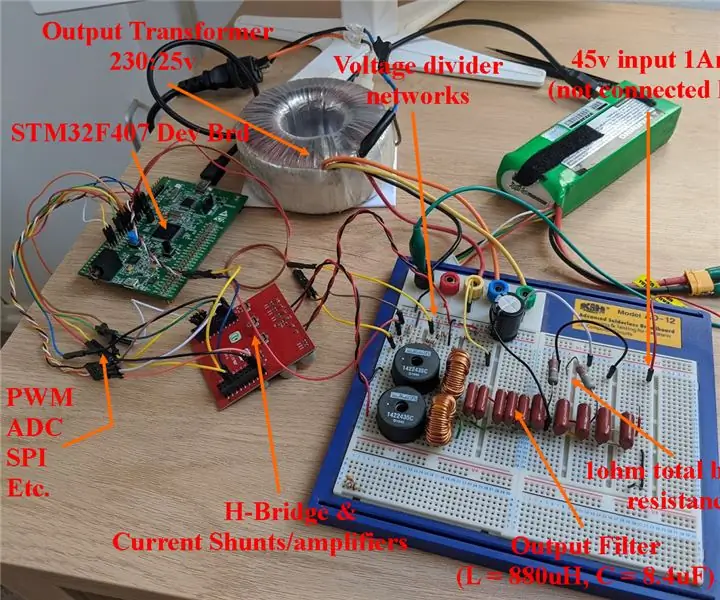
Mrežni pretvarač za kravate: Ovo je mesnati projekt pa se zakopčajte! Mrežni pretvarači omogućuju vam uključivanje napajanja u utičnicu što je izvrsna mogućnost. Interesantna su mi energetska elektronika i sustavi upravljanja uključeni u njihovo projektiranje pa sam izgradio vlastiti. Ovo izvješće je
Plug & Play mali mrežni poslužitelj Raspberry Pi: 6 koraka (sa slikama)

Plug & Play Mali mrežni poslužitelj Raspberry Pi: Nedavno sam se jeftino domogao dva Raspberry Pi 1 modela A+. Ako niste čuli za Pi model A, to je jedan od najranijih faktora oblika Raspberry Pi koji je veći od Pi Zero i manji od standardnog Raspberry Pi. Uvijek želim
DIY mrežni inverter (ne napaja mrežu) UPS alternativa: 7 koraka (sa slikama)

DIY mrežni invertor (ne napaja mrežu) UPS alternativa: Ovo je nastavak mog drugog uputstva o izradi pretvarača za vezanje mreže koji se ne vraća u mrežu, jer je to sada uvijek moguće učiniti u nekim područjima kao DIY projekt, a na nekim mjestima nije dopušteno unošenje g
Kako pokrenuti vlastiti laboratorij za istraživanje grafita: 6 koraka (sa slikama)

Kako pokrenuti vlastiti istraživački laboratorij za grafite: Pokretanje vlastitog lažnog laboratorija jednostavno je, ali pokušat ćemo to učiniti teško u ovih šest pompeznih koraka
